Las Recomendaciones de Clerk.io pueden instalarse en cualquier página de la tienda web, para ayudar a los clientes a encontrar los productos adecuados.
Con la Guía de configuración, puedes ver en qué páginas instalar recomendaciones y qué tipos utilizar para poner en marcha nuestras Mejores prácticas.
En el menú principal, haga clic en Cómo empezar.
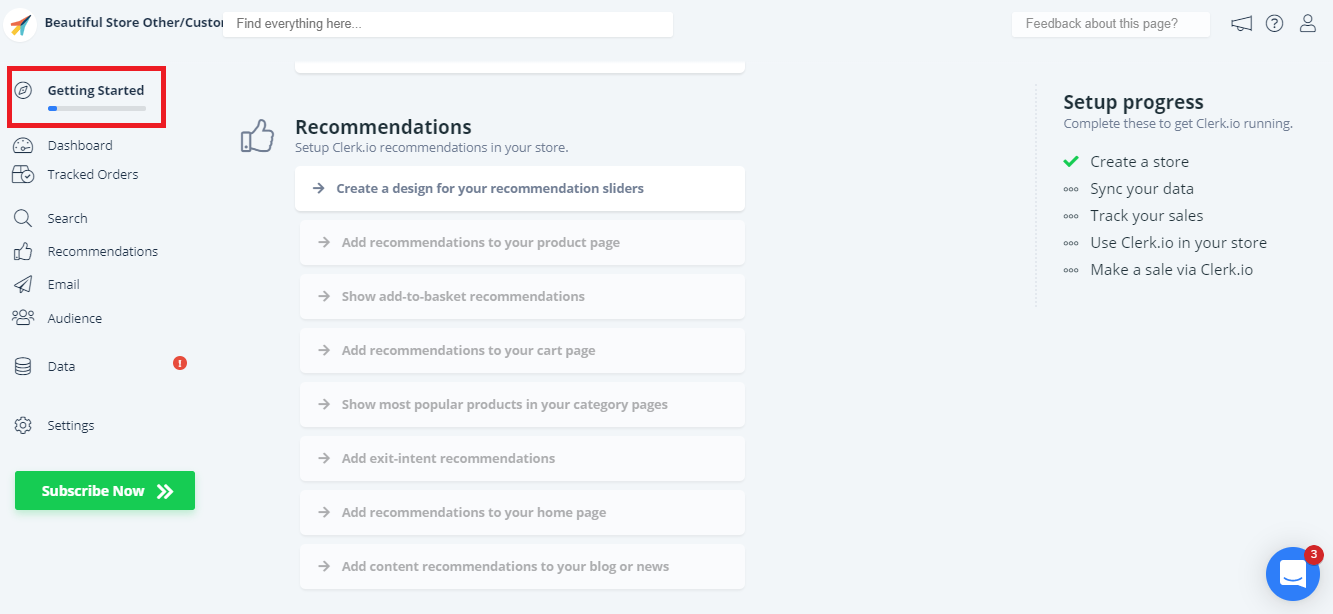
1. Crear un diseño estándar #
Lo primero que debe hacer es crear un Diseño Estándar para sus deslizadores.
Puede utilizar la Guía de Configuración bajo Recomendaciones - Crear un diseño para sus recomendaciones deslizantes - para crear rápidamente un Diseño que tenga el mismo esquema de color y estilo que su tienda web.


Haga clic en Publicar cuando esté satisfecho con el estilo.
Usted puede cambiar fácilmente esto más tarde, en Recomendaciones - Diseños, a continuación, haga clic en el botón Editar. 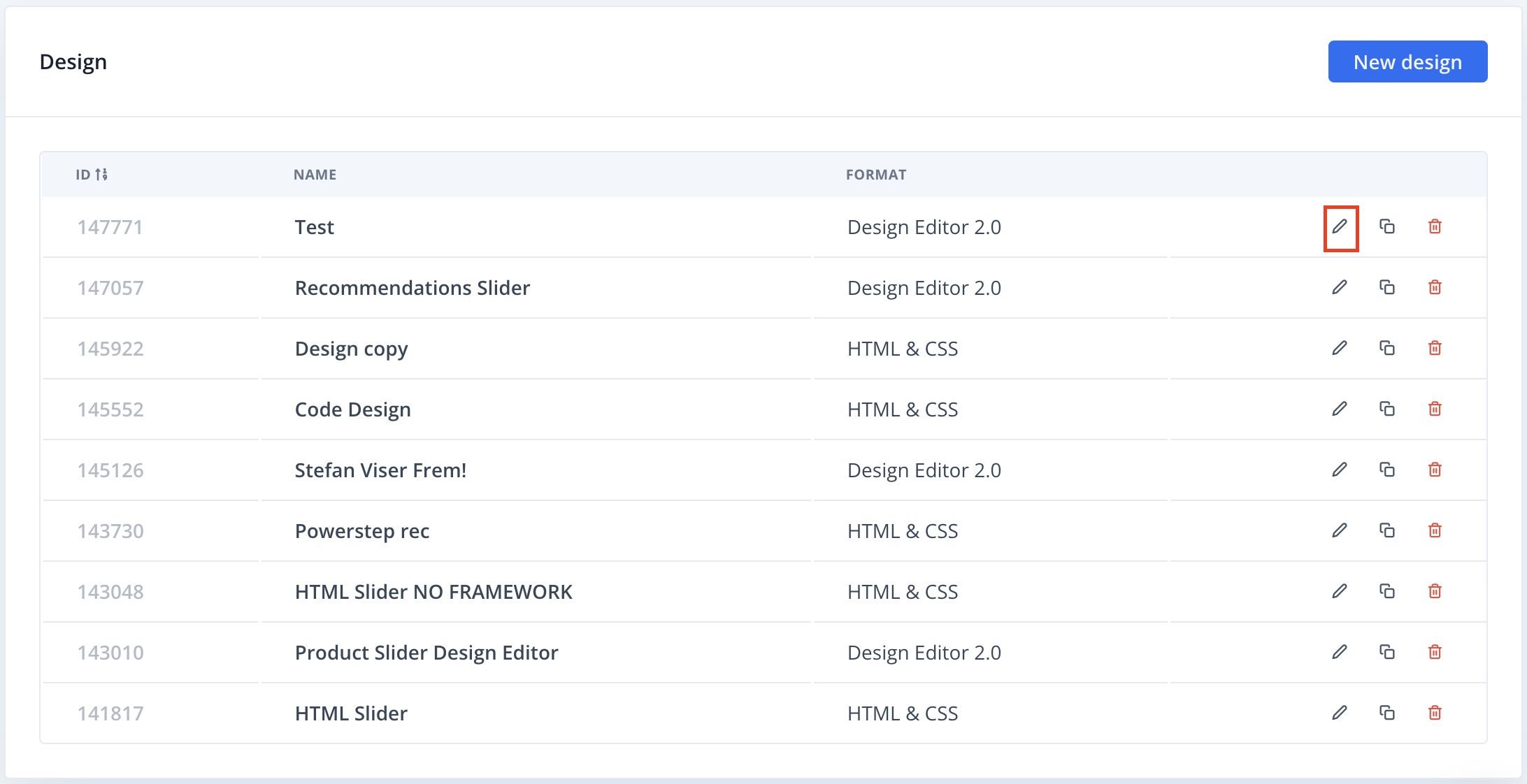
2. Seleccionar qué recomendaciones utilizar #
A continuación, cada paso de la Guía de instalación se centra en una página específica de la tienda virtual.
Contienen información sobre
Por qué son importantes las recomendaciones en la página._
Qué tipos de recomendaciones utilizar.
En qué parte de la página deben colocarse.
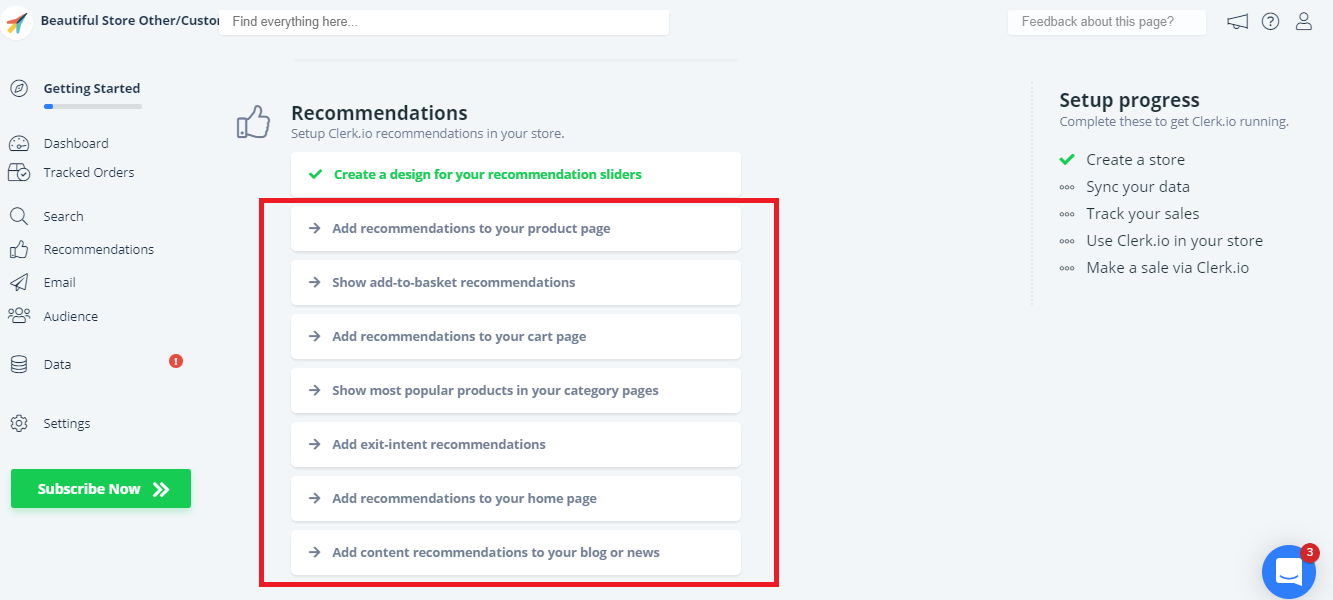
Haga clic para cada tipo de recomendaciones que desee utilizar y siga los pasos.
Por favor, ten en cuenta: al sólo hacer clic en cada bloque de Recomendaciones se volverán verdes como si estuvieran instaladas - no lo están - aún necesitas hacer clic y seguir los pasos.

3. Insertar recomendaciones #
Después de elegir qué recomendaciones utilizar para una página, puede añadirlas a su tienda virtual.
Insertar sólo con Embedcodes #
Las plataformas personalizadas sólo permiten una integración con embedcode:
Para cada tipo de recomendaciones, simplemente copie el embedcode e insértelos en el archivo que genera la página correspondiente en su tienda online.
Haga clic en cada tipo de Recomendaciones y siga los pasos.
He aquí un ejemplo de cómo Añadir recomendaciones a su página de producto:
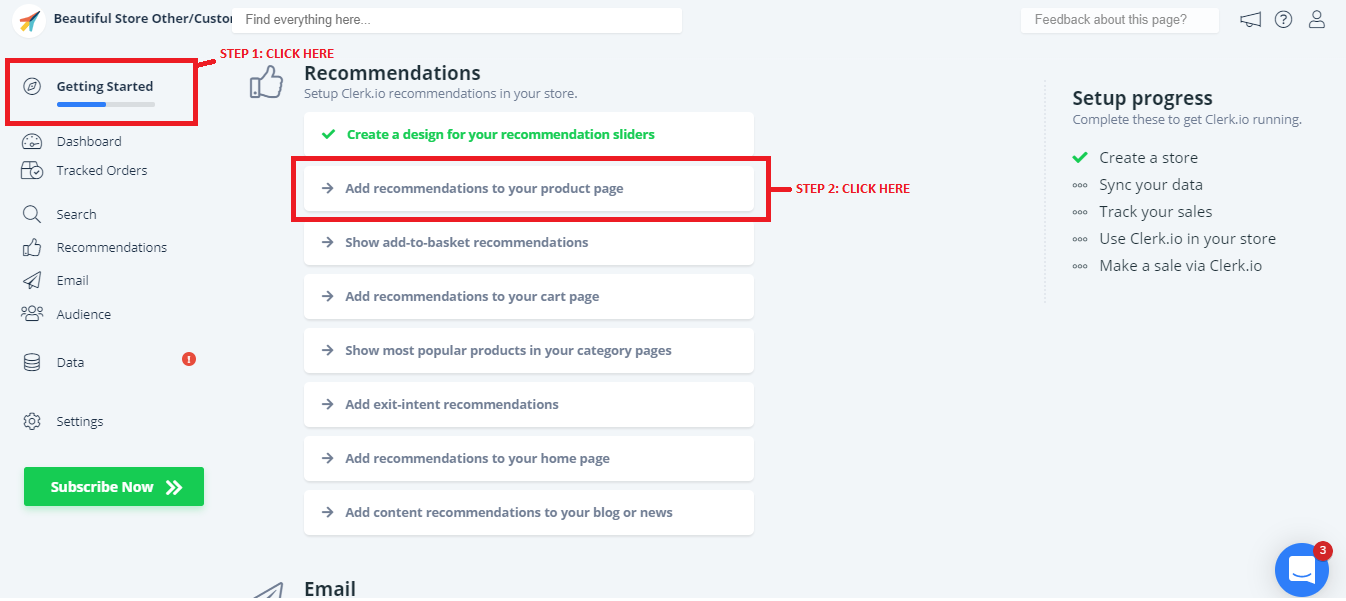
Haga clic en HECHO
Tenga en cuenta que algunos códigos incrustados pueden necesitar variables, como ID de producto o ID de categoría. Recuerde insertar la lógica de su tienda web para esos datos, en los códigos incrustados.

Puede cambiar fácilmente su contenido más tarde, en Recomendaciones - Contenido en el menú de la izquierda.
Cambiar contenido
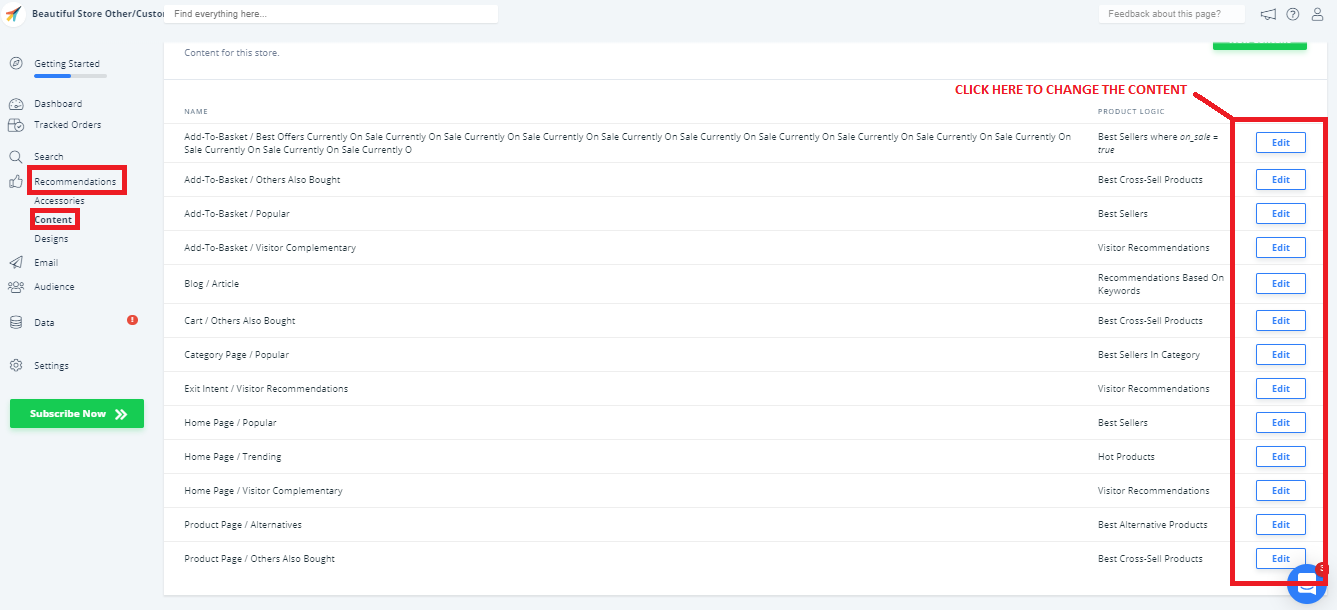
Después de activar las funciones, podrás ver la función Recomendaciones de Clerk.io en tu tienda online.